自適應網頁設計程式碼需要做的6大調整 (實用)
原文出處:www.webkaka.com/blog/archives/6-factors-for-response-web-design.html
自適應網頁設計,對於未曾接觸過此類設計的人來說,可能覺得是十分難的事情,但是,如果你熟悉html,那麼自適應設計其實只不過是在原PC端的html程式碼上做一些改動而已,並非一門新的技術語言。而至於自適應網頁設計程式碼需要做哪些調整,歸納來說,有6個調整是需要做的。
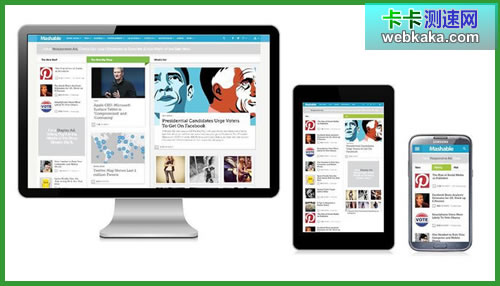
自適應網頁設計
自適應網頁設計程式碼需要做的6大調整
1、 允許或禁止調整頁面大小
iOS和Android瀏覽器都基於webkit核心,這兩種瀏覽器以及其他的很多瀏覽器都支援viewport meta元素覆蓋預設的畫布縮放設定,只需在HTML的<head>標籤中插入一個<meta>標籤,<meta>標籤中可以設定具體的寬度(如畫素值)或者縮放比例2.0(裝置實際尺寸的兩倍),下面是將一個頁面放大到裝置實際尺寸兩倍顯示的meta標籤示例:
<meta name=”viewport” content=”initial-scale=2.0,width=device-width,user-scalable=yes”/>
如果不允許調整頁面大小,那麼把user-scalable=yes改為user-scalable=no,如:
<meta name=”viewport” content=”initial-scale=2.0,width=device-width,user-scalable=no”/>
2、將網頁修改為百分比佈局
自適應網頁是絕對不可以使用固定尺寸來指定佈局範圍的,而是用百分比佈局。
當某個瀏覽視窗處於媒體查詢固定的範圍之外,網頁就需要水平滾動才能完整瀏覽,而通過百分比佈局可以頁面元素根據視窗大小在一個又一個媒體查詢之間靈活修正樣式,具體來講,就是css程式碼不會指定具體畫素寬度:width:xxx px,而是會指定一個百分比寬度:width:xx%,或者直接就是width:auto。
這裡大家可以根據一個簡易的公式將固定畫素寬度轉換成對應的百分比寬度:目標元素寬度 ÷ 上下文元素寬度 = 百分比寬度。
例如:
<div id =”wraper”>
<divid = “header”></div>
</div>
#wrapper {
margin-right: auto;
margin-left: auto;
width: 960px;
}
#header {
margin-right: 10px;
margin-left:10px;
width: 940px;
}
轉換為百分比的header區塊的css為:
#header {
margin-right: 10px;
margin-left: 10px;
width: 97.916667% /* 940 ÷ 960 */
}
3、用em替換px (建議用rem更好)
同樣,目標元素寬度 ÷ 上下文元素寬度 = 百分比寬度 這個公式也適用於將文字的畫素單位轉換為相對單位,值得注意的是,現代瀏覽器的預設文字都是16畫素,因此一開始給body標籤應用下列任何一條規則所產生的效果都一樣:
font-size: 100%;
font-size:16px;
font-size: 1em;
例如某網站網站標題相應的樣式:
#logo {
display: block;
padding-top: 75px;
color: #0d0c0c;
font-family: Arial;
font-size: 48px;
}
修改後的樣式如下:
#logo{
display: block;
padding-top: 75px;
color: #0d0c0c;
font-family:Arial;
font-size:3em /* 48 ÷ 16 */
}
4、流動佈局(fluid grid)的使用
“流動佈局”指的是各個區塊的位置都浮動,不是固定不變的。
.main {float: right;width: 70%;}
.leftBar {float: left;width: 25%;}
這麼做的好處是,如果寬度太小,放不下兩個元素,後面的元素會自動滾動到前面元素的下方,不會在水平方向溢位,避免了水平滾動條的出現,大大提升了使用者的閱讀體驗。另外,絕對定位(position:absolute)的使用,也要非常小心。
5、Media Query技術的使用
在自適應設計的技術中,css3支援css2.1定義的媒體型別,同時添加了很多涉及媒體型別的功能屬性,包括max-width(最大寬度),device-width(裝置寬度,orientation(螢幕定向:橫屏或豎屏),因此可以通過Media Query載入相應的CSS檔案. 例如,下面程式碼定義瞭如果頁面通過螢幕呈現,並且螢幕寬度不超過480px,則載入shetland.css
<link rel="stylesheet" type="text/css" media="screen and (max-device-width: 480px)" href="shetland.css" />
同樣可以建立多個樣式表,以適應不同裝置或者不同解析度的寬度範圍,當然更有效的做法是將多個Media Query整合在一個樣式表文件中:
@media only screen and (min-devece-width: 320px) and (max-device-width: 480px) {
/* Styles */
}
@media screen and (min-width: 600px) {
.hereIsMyClass {
width: 30%;
float: right;
}
}
上面的程式碼中定義的樣式類只有在瀏覽器螢幕寬度超過600px時才會有效。
因此,使用min-width和max-width可以同時判斷螢幕尺寸與瀏覽器實際寬度,如果希望通過Media Query作用於某種特定裝置,但忽略在其上執行的瀏覽器是否由於沒有最大化尺寸與裝置螢幕尺寸不一致,則可以使用max-device-width和max-device-width屬性來判斷裝置本身螢幕尺寸。
Media Query不是唯一的解決方案,同樣可以通過Javascript來實現自適應設計,特別是某些舊瀏覽器無法完美支援CSS3的Media Query時,它可以作為備選方案。當然,我們仍然能借助專業的Javascript庫來幫助舊瀏覽器(IE5+,Firefox 1+,Safari 2等)支援CSS3的Media Queries.使用方法:下載css3-mediaqueries.js,然後在頁面中呼叫它即可,例如:
<!--[if lt IE 9]>
<script src=http://css3-mediaqueries-js.googlecode.com/svn/trunk/css3-mediaqueries.js></script>
<![endif]-->
6、 設計響應式圖片
有很多同比縮放圖片的技術,其中有不少是簡單易行的,比較流行的方法是使用CSS的max-width屬性:
img { max-width: 100%;}
老版本的IE不支援max-width,所以只好寫成:
img { width: 100%; }
此外,windows平臺縮放圖片時,可能出現影象失真現象。這時,可以嘗試使用IE的專有命令:
img { -ms-interpolation-mode: bicubic; }
或者,Ethan Marcotte的imgSizer.js。
addLoadEvent(function() {
var imgs =
ocument.getElementById("content").getElementsByTagName("img");
imgSizer.collate(imgs);
});
如果有條件的話,最好能根據螢幕的不同大小,載入不同解析度的圖片。
